Hogyan csúsztassa az ujját az e-mail törléséhez az archiválás helyett iOS rendszeren – AMediaClub
Napi szinten rengeteg e-mailt kapunk, amelyeknek csak 10%-a bizonyul eredetinek, a többi 90% pedig csak spam vagy szemét. De ezeket az e-maileket azonnal törölheti a beérkező levelek mappájából, ha ujját csúsztatja iPhone-ján. Az Apple azonban megváltoztatta a Mail alkalmazásban bemutatott lehetőségeket az iOS 10-es bal oldali csúsztatás során. A Törlés (kuka ikon) már nem volt ott, helyette bevezették az Archiválás opciót. Ezt a változást sok felhasználó nem üdvözli, és az e-mailek törlésére törekszenek az iPhone készülékükön, és nem archiválják.
Ha Ön is közéjük tartozik, akkor végignézheti ezt az útmutatót, és az iOS Mail alkalmazás archiválása helyett az e-mailek törléséhez csúsztassa az ujját. Az archiválás alapértelmezett opcióként nem jelenti a törlés eltávolítását. Csak konfigurálnia kell az alábbi beállításokat, hogy alapértelmezettként a Levelek törlésére váltson. Szóval, folytassuk a dolgot.
Is Read: Több mint 5 fénykép küldése e-mailben egyszerre iPhone-ról
tartalom
Csúsztassa az e-mail törléséhez az archiválás helyett az iPhone készüléken
Jegyzet: Az itt használt lépések és képernyőképek az iOS 12.2-ből származnak.
1. Nyissa meg a Beállítások alkalmazást iPhone-ján, és válassza a lehetőséget Jelszavak és fiókok.
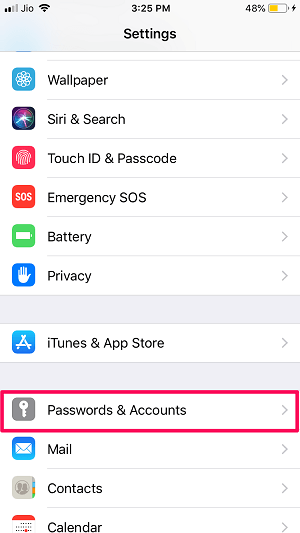
2. Ezután válassza ki azt az e-mail fiókot, amelynek az archívumát törölni kívánja. Ezt követően érintse meg a gombot Fiók a csúcson.
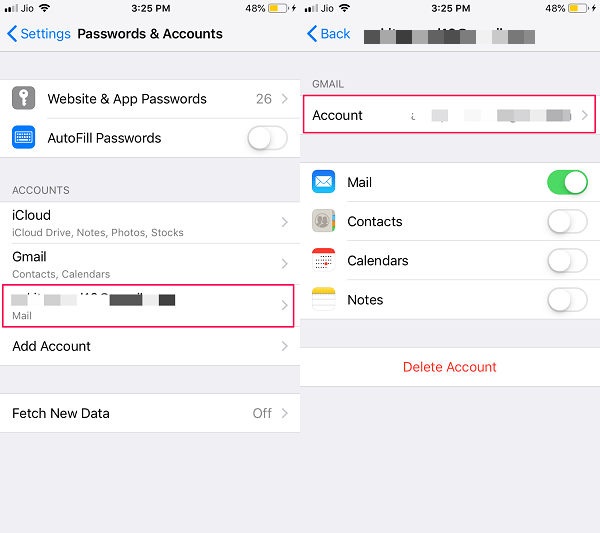
3. A Fiókbeállítások alatt válassza a lehetőséget Részletes.
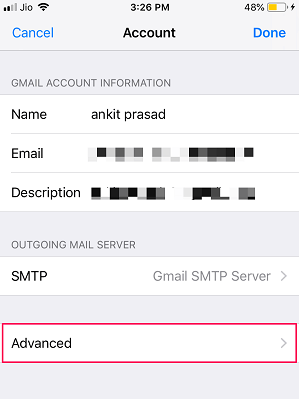
4. -ban Eltávolított üzenetek áthelyezése szakasz kiválasztása törölve Postafiók helyett Archív postafiók.
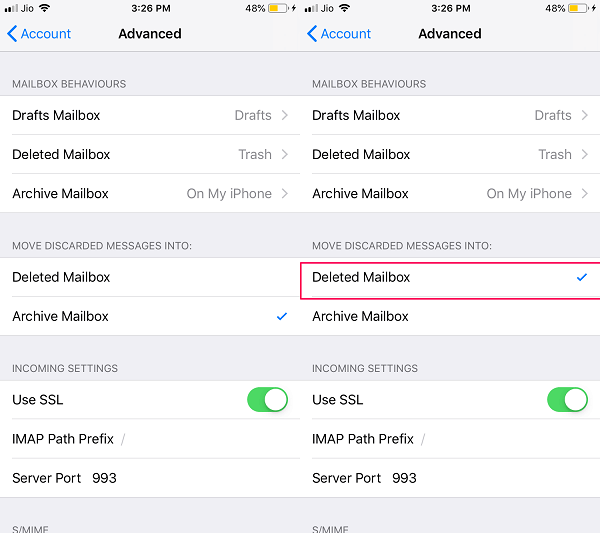 5. A változtatások mentéséhez érintse meg a gombot Fiók a bal felső sarokban a visszalépéshez és a kiválasztáshoz csinált a Fiók képernyő jobb felső sarkában.
5. A változtatások mentéséhez érintse meg a gombot Fiók a bal felső sarokban a visszalépéshez és a kiválasztáshoz csinált a Fiók képernyő jobb felső sarkában.
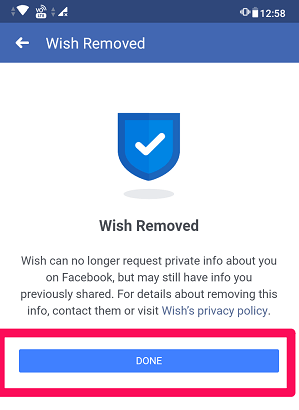
Ez meg fogja tenni a trükköt. Lépjen a Mail alkalmazásba, válassza ki azt az e-mail fiókot, amelyhez a fenti beállításokat konfigurálta, majd csúsztassa balra az ujját bármelyik e-mailen. Voálá! Látni fogja a Kuka vagy törlés lehetőséget.
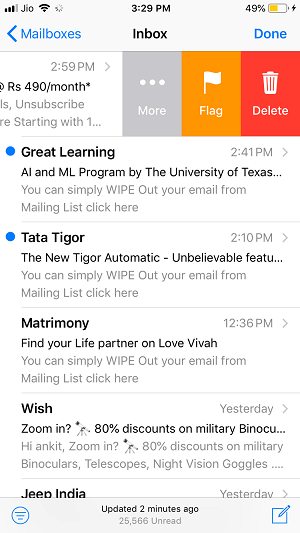
Ha szükséges, ugyanezekkel a lépésekkel válthat az e-mailek törléséhez csúsztatással az iOS Mail alkalmazáshoz hozzáadott más fiókokhoz.
Mi a különbség a törlés és az archiválás között?
Tehát alapvetően, ha töröl egy üzenetet vagy beszélgetést az e-mail fiókja beérkező levelei közül, az véglegesen törlődik. Ez azt jelenti, hogy soha nem fogja megtalálni a törölt beszélgetést az e-mail fiókjában. Jó lehetőség arra, hogy eltávolítsa a beérkező levelek közül a spameket és a nem releváns üzeneteket.
Másrészt, ha archivál egy üzenetet, az eltávolítható a beérkező levelek közül, de nem törlődik az e-mail fiókjából. Az archivált üzeneteket a Minden levél szakaszt az e-mail fiókja beállításainál.
Az üzenetek archiválása akkor hasznos, ha végzett egy fontos e-maillel, és törlés nélkül szeretné eltávolítani azt a beérkező levelek közül. Mivel most már ismeri az alapvető különbséget a Törlés és az archiválás opciók között, most megteheti a megfelelő lépéseket a leveleivel kapcsolatban.
De most felmerülhet a kérdés, hogyan lehet visszakerülni az archivált leveleket az Inboxba. Ha Önnek is van ilyen lekérdezése, akkor kövesse az alábbi módszert, hogy pontosan tudja, hogyan teheti meg ugyanezt.
Szerezze vissza az archivált leveleket a postaládájába
Ha archivált egy e-mailt, az alábbi lépéseket követve továbbra is visszakaphatja azt a Beérkezett üzenetek mappába.
1. Nyissa meg a Mail alkalmazást iPhone-ján. Jelentkezzen be, ha még nem jelentkezett be fiókjába. Most érintse meg a postaládák a bal felső sarokban.
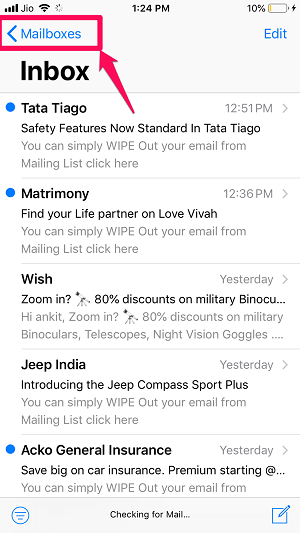
2. Görgessen le és érintse meg a gombot Minden levél. Most keresse meg az archivált e-mailt, és érintse meg a megnyitáshoz.
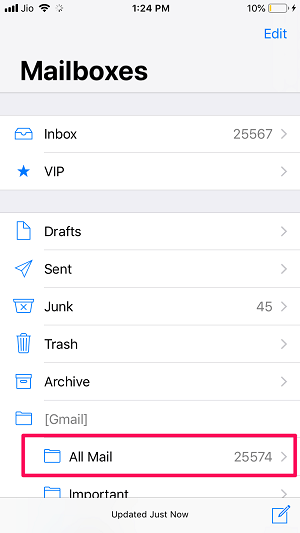
Jegyzet: Ha több fiókot is hozzáadott a Mail alkalmazáshoz, akkor csak annak az adott fióknak az Összes leveléhez lépjen, amelyből az e-mailt archiválta.
3. Amikor az e-mail megnyílik, érintse meg a gombot mappa ikonra alul (balról a második).![]()
4. Most válassza ki Bejövő hogy átvigye ezt az üzenetet az archívumból a postaládájába.
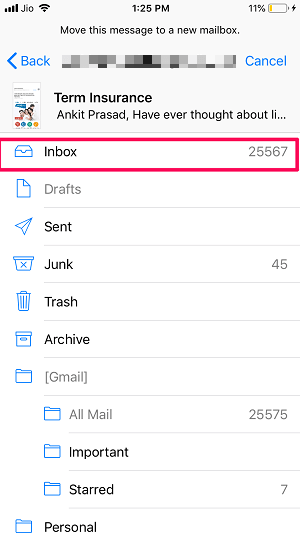
Ezzel az archivált leveleket visszaküldte a postaládájába. Most visszatérhet, és megkeresheti az archiválatlan e-mailt a beérkező levelek között.
Is Read: Hogyan lehet gyorsan kukába helyezni az összes e-mailt iPhone-on
Következtetés
Reméljük, hogy az archiválás helyett törölni tudta az ujját az iPhone-on a Mail alkalmazásból. Az e-mailek archiválása vagy törlése az ember személyes döntése, de ne feledje, hogy ha töröl egy e-mailt, akkor az véglegesen eltávolítódik a fiókjából. Ha azonban archivál egy e-mailt, akkor az Összes levélből visszakerülhet a beérkezett üzenetek mappájába. Ezért javasoljuk, hogy figyelmesen olvassa el az e-mailt, mielőtt törli vagy archiválja. Hogy ne töröljön egy fontos levelet, és ne archiválja a spameket. Ha tetszett a cikk, akkor megoszthatja barátaival, hogy ők is részesüljenek ebből.
Legfrissebb cikkek